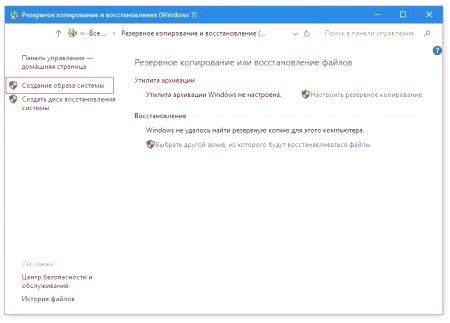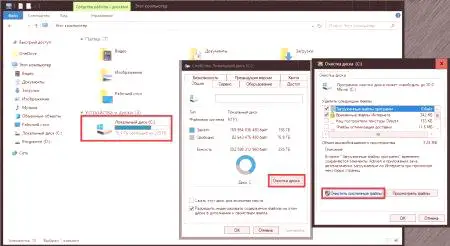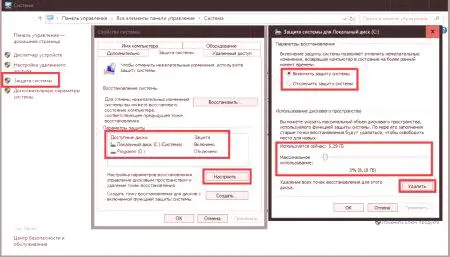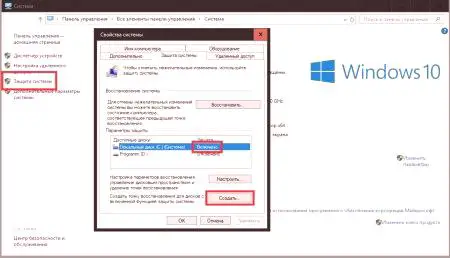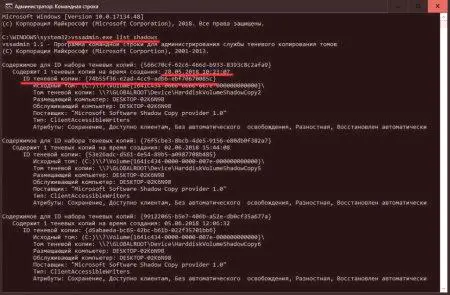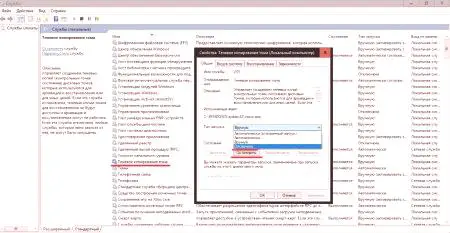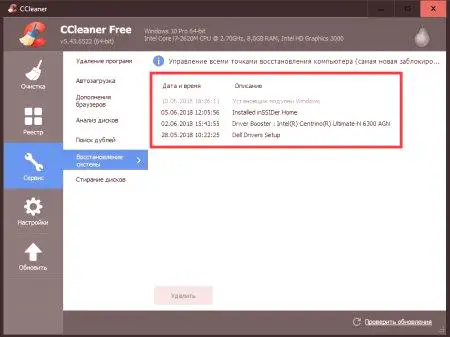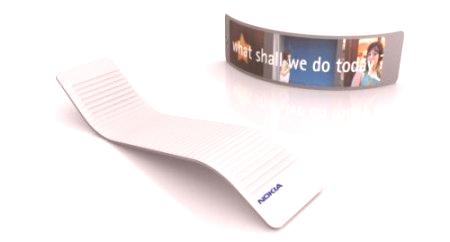Celkově nemusíte říkat, že mnozí (ne-li všichni) uživatelé slyšeli, že systémy se systémem Windows mají takzvanou službu stínové kopie. Samozřejmě, že ne všichni průměrní uživatelé si jasně představují, jaký je tento nástroj, proč je použit, jak ho spravovat a jak ho přizpůsobovat. Mezitím zde není nic komplikovaného. Pokuste se zvážit službu Windows Shadow Copy Service, která vám poskytne nejjednodušší a srozumitelné vysvětlení. V zásadě, navzdory tomuto zdánlivě moudrému názvu, je tento nástroj všem bez výjimky znám a mnoho lidí se s ním setkává často, když se jedná o nepředvídané selhání nebo kritické chyby, pokud jde o automatické nebo ruční spuštění jeho obnovy. Ale všechno je v pořádku.
Co je stínové kopírování zpět v systému Windows?
Začněme pochopením podstaty tohoto nástroje, který je přítomen ve všech nejnovějších systémech pravítka Windows. Abychom pochopili, co kopírovací služba představuje, zkusme udělat nějakou analýzu této fráze a zjistit, proč se jí může hodit nejjednodušší interpretace. Hlasitost označuje jednotku nebo logický oddíl. Zřejmě to všichni ví. Pokud jde o stínové kopírování, může být zhruba řečeno, že lze interpretovat jako vytvoření kopie v neviditelném režimu pro uživatele, často nazývaného pozadí.
Proto je snadné odhadnout, že tato složka je nejběžnějším prostředkem stvořeníZálohování disku nebo oddílu s uložením do speciální vyhrazené oblasti. To je bod, někteří zotavení kopií, a to se týká nejen operační systém fungující parametry, ale uložených uživatelských souborů. Mnoho lidí si všimlo, že při spuštění rollbacku se obnoví nejen Windows s programy nainstalovanými v té době, ale také soubory uživatele.
Jak to funguje?
Nyní pár slov o tom, jak to funguje. Skutečnost, že při aktivaci službu Stínová kopie (nebo automaticky nastaví jako výchozí, nebo manuálně) skladování se provádí v části, pro které je aktivní. V případě systémové oblasti bude uskladnění prováděno přesně v něm. Disk je viditelná oblast navržen tak, aby obsahoval to dělal kopie (pokud chcete nějaké fotky stav v určitém okamžiku), pro které je operační systém ve vybraných rezerv sekce asi tři procenta svého celkového počtu, který, mimochodem, většina případy považovány za jednu z podmínek pro správnou činnost systému nazývá přítomnost nejméně pět až deset procent volného místa na systémové jednotce.
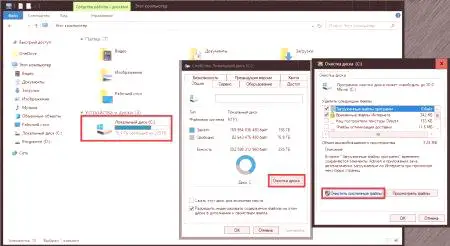
Z tohoto důvodu se nedoporučuje nepořádek drive „C“, stejně jako preventivní nástroj pravidelně používá standardní Vyčištění disku, který když se odkazuje na akce systémových souborů a tak uvolnit další místo může být jen tím, že odstraněním všech záloh (bodů obnovení). Jak můžeteodhadnout, že s úplným čištěním nebude možné vrátit systém do nějakého předchozího stavu.
Stojí za to věnovat pozornost okamžiku, kdy jste vypnuli službu Stínová kopie, aby systém fungoval při spuštění s vyměnitelným médiem, v případě poškození systémových souborů nebo problémů s bootloaderem. Ale tady je obnovení souborů a dříve instalované programy nebudou v žádném případě uspět.
Jak užitečná je služba aktivní?
Na základě výše uvedených skutečností je zřejmé, že pro rychlou obnovu systému, programů a souborů zakážete tuto komponentu nestojí za to. Alespoň pro systémový oddíl - tak přesně. Koneckonců ve většině případů jsou hlavní součásti softwaru instalovány uživatelem aplikací uložených na disku "C" ve složkách, jako jsou Program Files a ProgramData. V některých případech i v případě, že instalujete program do logické oblasti, základní knihovny potřebné k jeho spuštění v prostředí Windows jsou stále zapsány v systémovém oddílu (samozřejmě pouze v případě, že aplikace není přenosná). U logických jednotek může být stínové kopírování úplně bezbolestně zakázáno, jelikož nesouvisí s provozem operačního systému (kromě výše popsaných). Celá instalace je vlastně pouze pro zapnutí nebo vypnutí této komponenty, stejně jako pro určení, které oddíly budou zálohovány a kolik místa bude rezervováno na disku nebo na diskovém oddílu, aby bylo možné je uložit (vše záleží, pokud chcete od vašehoštědrost nebo chamtivost). Avšak i při aktivaci služby Stínová kopie, takže příliš unést přidělení místa pro obrazy vytvořené state drive se nedoporučuje, protože pak při nadměrném oddíl přepadová souprava bude mít kam ukládat další důležité informace (například stejné mezipaměti souborového systému nebo data keshyrovannыh pracovních programů).
Jak povolit a konfigurovat Windows 7 a vyšší v nejjednodušším způsobem?
Teď se podíváme, kde jsou pro tento soubor nástrojů přizpůsobitelné možnosti. Nastavení přístupu Stínová kopie Windows 7 nebo jakékoliv jiné systémové vlastnosti nejjednodušší možné přes počítač, kdy vybraný obranný systém bod pak automaticky přesměruje se provádí na kartě.
Zde se ve zvláštním okně zobrazí všechny existující aktivní v okamžiku, disků a diskových oddílů, které se mírně vpravo můžete vidět stav stínové kopie. Jak již bylo řečeno, zde není tolik vylepšení. Po stisknutí tlačítka můžete vydržet a odstranění vybraný úsek a se speciálním jezdcem držet ke zvýšení nebo snížení rezervovaného prostoru. Můžete také odstranit všechny dříve vytvořené fotografie (zálohy).
Jak vytvořit bod opravy systému Windows?
Hlavními parametry ochrany je také okamžitě zahájit obnovu systému tlačítko a vytvoření referenčního bodu v manuálním režimu. Upozorňujeme, ženejprve po odstranění všech bodů pro systémový oddíl není možné provést rollback a za druhé, ruční obnovení bodu je možné pouze pro ten disk nebo oddíl, pro který je stínová kopie zapnutá.
Celý proces trvá zpravidla pár minut a restartování počítače nebo notebooku na konci všech operací se nevyžaduje.
Jak zobrazit všechny stínové kopie a vrátit se zpět na příkazovou řádku?
Nyní je trochu zaměřit na otázky týkající se prohlížení všech dostupných vrácení zpět body, protože obvykle si vybrat některé z nich jsou teprve ve fázi obnovy, rozšíření celý seznam. V samotném systému je to také možné, ale jen málo uživatelů zná takové metody od běžných uživatelů. V počáteční fázi, kdy stínové kopie jako na Windows 7 nebo jakýkoli jiný OS součástí této rodiny, se vztahují na příkazový řádek a spustit jako správce (vyhlídek tato práva nejsou požadovány, ale může být nutné obnovit systém).
Pro zobrazení VSS snímků (což je přesně stejný zálohování) se musí zaregistrovat seznamu příkazů Vssadmin.exe stíny, pak se na obrazovce zobrazí všechny kontrolní body, z nichž každá bude indikovat datum a čas vytvoření a speciální identifikátor v křivkách.
Při obnově systému s požadovanou kopií není to tak jednoduché. Zde je třeba nejprve připojit samostatný virtuální disk (disk). Používá základní tým vshadows -El = {id}, Z. V tomto případě, vID se zadává jako hodnota ID, výše, a Z je spojena s vytvořen virtuální partition. Pokud chcete vytvořit vytvořenou disketu, použije se příkaz mountvol Z: /D.
Použití systému Windows a dalších programů optimalizaci
Je jasné, že příkazového řádku mnozí uživatelé nemají rádi do práce nebo nechtějí z důvodu složitosti použitých nástrojů. Chcete-li konfigurovat stínovou kopii v systému Windows, můžete použít jiné systémové prostředky, které jsou méně účinné. Nemluvě o tom, že několik verzí začínat záložní obnovení souborů bez provádění těchto operací, nejjednodušší způsob, jak aktivovat nebo deaktivovat tento nástroj, tak mohou učinit ve službách (services.msc).
editor musí najít vhodnou službu, jít do nastavení pomocí menu nebo dvojklikem PCM, a potom, například k deaktivaci stínové kopie provést nějakou akci, ale vždy v následujícím pořadí:
, zastavte službu stisknutím příslušného tlačítka; V seznamu režimů startu vyberte typ vypnutí.To by mělo opět nezapomeňte uložit změny nastavení parametrů, a poté provést úplný restart. V případě aktivace stínové kopie se operace provádějí v opačném pořadí. Ale obnovit výchozí nastavení systému neměli používat prostředky a přednost pro zálohování a obnovu úsek, který je příslušný bod. Co je důležitévytvoření stínové (záložní) kopie nebo smazat a začít obnova pro tyto účely lze použít i různé optimalizaci, které funkce a moduly původně předpokládané.
docela dobře v tomto ohledu ukázalo nástroj CCleaner a Nastavení a různých funkcích, které vytvářejí kontrolní body nebo spustit vrácení produkoval pár kliknutí.
Pokročilé metody správy
Je samozřejmé, že spuštění nebo zakázání této služby lze provést pomocí nastavení Zásady skupiny nebo dokonce změnou příslušných klíčů registru. Tato metoda však pro běžného uživatele může být trochu složitější, než akce jedinou službu, a kopat ve stejném registru najít požadované parametry mají dost a pouze jeden primární klíč aktivovat nebo deaktivovat servisní podnik nemůže být omezena (například na odstranění kopií může být dokončeno pouze vymazáním odpovídajících záznamů, ale jejich nalezení je velmi problematické). Po deaktivaci však budou muset hlavní služby vyhledávat příslušné soubory na disku nebo v logické části, aby se je samy zbavily. To je důvod, proč použití takového ručního režimu vypadá velmi těžkopádně. Trochu nepozorný od tématu samostatně říci, že politiky a registru skupiny v podstatě mají stejné nastavení, které jsou duplicitní v obou editorů s různými možnostmi vizualizace prezentovaných. A pokud politici ve fázi ukládání nainstalovaných možností odAplikace nastavených parametrů může být stále vyřazena, ale tento registr není poskytován jako tato možnost, protože když opustíte editor, automaticky se uloží možnosti. Kromě toho může zásah do registru bez potřebných znalostí vést k nevratným a katastrofickým následkům pro celý systém jako celek. Jeho priorita je vyšší než u skupinových politik, takže změny provedené v registru nebudou politikům vrátit zpět do původního stavu (takové akce budou jednoduše blokovány). Tak to je třeba vzít v úvahu.
Co udělat, pokud služba Stínová kopie nefunguje nebo vydává chyby?
Nakonec se zamyslíme nad některými možnými problémy, které mohou vzniknout při provozu tohoto nástroje. Začněme nejjednodušší. Nejběžnější chyba stínové kopie je způsobena skutečností, že samotná součást je neaktivní (nebo je zakázána v standardních nastaveních nebo v sekci služby, ať už v zásadách nebo v registru). Zpravidla, i když registr systému může obsahovat klíč, jehož hodnota odpovídá deaktivovanému stavu služby, pomáhá tato součást zahrnout normálním způsobem do nastavení popsaného výše. Navíc pokud zálohy nebyly odstraněny a obnovení systému může fungovat. Co však mám dělat, pokud služba Stínová kopie nefunguje nebo nefunguje, ale s jasnými chybami? Může se stát, že tento problém je způsoben pouze skutečností, že na disku nebo v logické partici není dostatek místa pro uložení kopií. V tomto případě jde o to, že je přetečenívyhrazené oblasti. V této situaci je vhodné odstranit ty kopie, které nejsou potřeba nebo jednoduše zastaralé, a vynechat pouze jednu vybranou kopii, která obsahuje nezbytné operační parametry systému nebo odkazy na vlastní programy a soubory. Jak je zřejmé, zbavit se všech obrázků je velmi nežádoucí. Taková opatření by měla být použita pouze v případě, že obnovení zahrnuje pouze přenášení systému Windows na pocity, kdy není možné zavést systém od počátku vyměnitelného média, ale aplikace a soubory uživatele se nepočítají (nelze je obnovit). Jen v případě, že nebudete smazat žádné důležité součásti systému, můžete použít standardní vyčištění disku, avšak v tomto případě je zaškrtnuto, zda je možnost odstranit zálohy, budou vymazány na stejnou. Ano, buďte opatrní. Velmi často se stínová kopie, podivně, může projevit v serverových verzích systému Windows, pokud používají součásti služby SharePoint Foundation. V tomto případě může být problém tzv. Paralelní vytváření kopií, pokud existuje konflikt mezi skutečným a virtuálním serverem vytvořeným například pomocí sady nástrojů modulu Hyper-V. Jedním z nejjednodušších řešení je mnoho uživatelů volání příkazového řádku v konzole pro zápis vssadmin list writers, následovanou dvou- až třikrát restartováním systému. Pokud stínová kopie nefunguje kvůli potížím s platformou SharePoint Foundation (nebo spíše se speciální aktualizací service pack), doporučuje se při vytváření snímků v SBS 2011.spusťte z nabídky Start speciální průvodce "Průvodce konfigurací" (SharePoint Configuration Wizard), poklepejte na rozšiřující tlačítka, aniž byste změnili cokoli v parametrech a nakonec tlačítko "Hotovo". Poté budete muset restartovat zálohu a restartovat ji. Někdy, i když ne často, problémy při práci s nástroji pro stínové kopírování mohou také nastat při použití databází serveru SQL. V této situaci, jak někteří uživatelé říkají, pomáhá částečně odstranit zbytečné nebo nepoužívané databáze, po kterém je kopírování restartováno v běžném režimu.
Krátké závěry
Takže je čas shrnout všechny výše uvedené. Zdá se, že mnozí si již uvědomili, že není nic komplikovaného z hlediska toho, co představuje nástroj stínového kopírování. Další věcí je, že okamžitě existuje otázka ohledně jednoznačného rozhodnutí ve prospěch zapnutí nebo vypnutí této služby. Zde - podle vůle. Z praktických důvodů je však nejlepší, aby systémový oddíl ponechal pomocí standardních nastavení systému. Ale pro logické oddíly, které mohou ukládat pouze některé soubory, mohou být zakázány (v extrémních případech můžete vždy zkopírovat potřebná data na vyměnitelné médium). Pokud jde o chyby v práci příslušné služby, v uživatelských desktopových systémech jsou extrémně vzácné a jsou spojeny většinou s neočekávanýmisamotné automatické vypnutí je zodpovědné za zálohování služby, které nebude obtížné aktivovat, a to ani při použití nejjednodušších metod popsaných výše. A ještě jedna poznámka na konci. Je-li povoleno službu i při kopírování stav systému potíže s resetováním na vědomí, že samotné záložní obrazy mohou být poškozené. Ale často se situace s vydáváním zpráv, že došlo k nečekanému výpadku v důsledku porušení integrity důležitých systémových souborů. Pro jejich obnovu na začátku vyměnitelných médií se zdá LiveCD nebo z původních distribučních soustav instalační médium, pomocí příkazového řádku a spusťte jej v příkazovém sfc /scannow. Je-li výsledek nedává, obnovit nebo přepsat zavaděč pomocí nástrojů Bootrec.exe každém přidání mezery po hlavním příkazem tyto atributy v tomto pořadí:
/fixmbr. /FixBoot. /RebuildBSD.Obecně platí, že tato technika umožňuje zcela obnovit operační systém, a to i se vznikem kritické selhání, a můžete zadat vrácení existujících kopií (výtisků) v manuálním režimu. V případě, že bota je stále není možné, zkuste použít bezpečný start s voláním boot menu stisknutím klávesy F8 (ve Windows 8 a 10, které nefunguje, takže budete muset použít další menu nebo přejít ke stažení režim příkazového řádku starší).